Incluir impuestos en el precio del producto
2 min
Importante:
- Esta solución de impuestos está disponible en la actualidad para Wix Stores, Wix Bookings, Pedidos de Wix Restaurants (Nuevo) y Wix Donaciones, y está en proceso de estar disponible para Wix Planes de precios.
- ¿Estás usando una app diferente? Haz clic en una opción a continuación:
En algunos países, los comerciantes están obligados a mostrar los precios con el impuesto incluido. En otros países, como EE. UU. y Canadá, los precios de los productos se muestran sin impuestos. El impuesto sobre las ventas se agrega más adelante durante el proceso de pago.
Importante:
Verifica las normativas locales de tu país sobre cómo deben mostrarse los impuestos en tu tienda.
Para configurar si el impuesto está incluido en el precio del producto:
- Ve a Impuestos en el panel de control de tu sitio.
- Desplázate hacia abajo hasta la sección Configuración de impuestos.
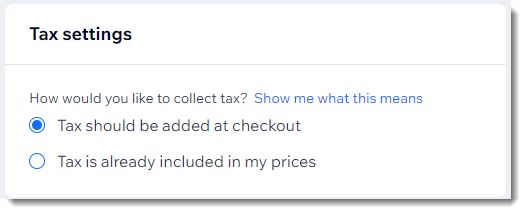
- Selecciona una opción:
- Agregar impuestos en la página de pago: al comprar un artículo que cuesta $100, los clientes ven un total de $110 durante el proceso de compra:

- Incluir impuestos en el precio del ítem: el monto del impuesto se resta del precio total. Al comprar un artículo que cuesta $100, los clientes ven un total de $100 durante el proceso de pago, con el impuesto sobre las ventas enumerado por separado.

- Agregar impuestos en la página de pago: al comprar un artículo que cuesta $100, los clientes ven un total de $110 durante el proceso de compra:
Notas:
- Para calcular el impuesto sobre las ventas, puedes usar esta herramienta. Asegúrate de especificar si el impuesto (IVA) se agrega al finalizar la compra o si deseas excluirlo.
- ¿Creaste reglas de envío o cupones basados en el precio (por ejemplo, envío gratis en ventas superiores a $100)? Ten en cuenta que el precio sin impuestos se utiliza para estos cálculos (por ejemplo, $90,91 en el ejemplo anterior).

